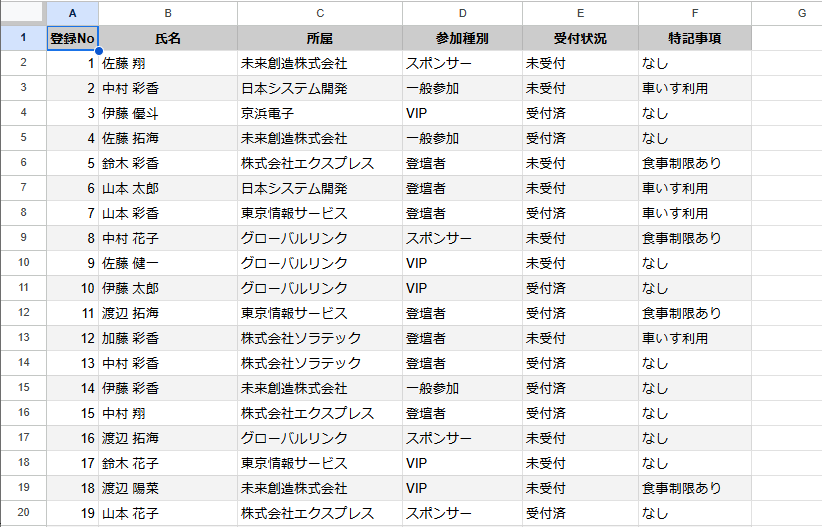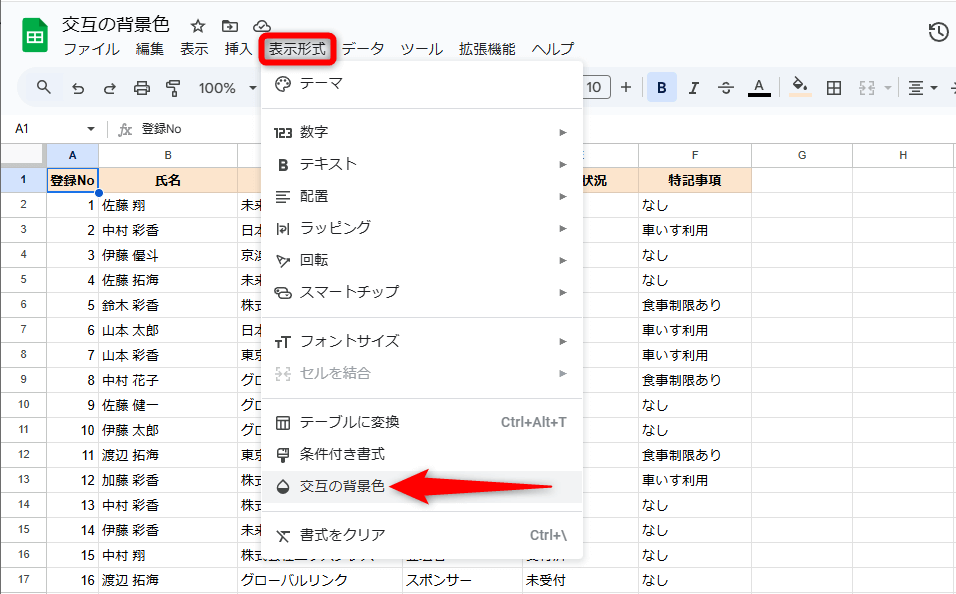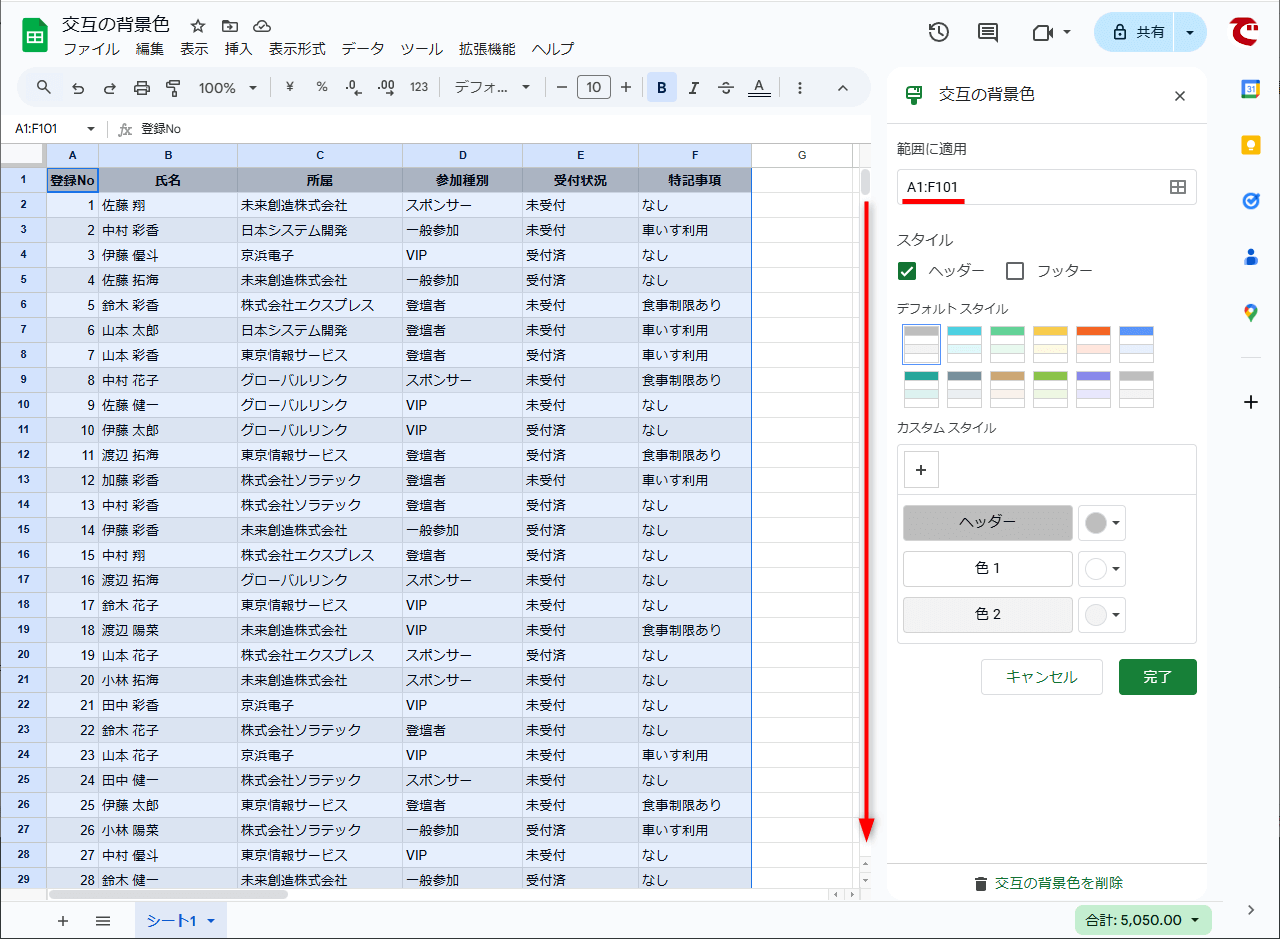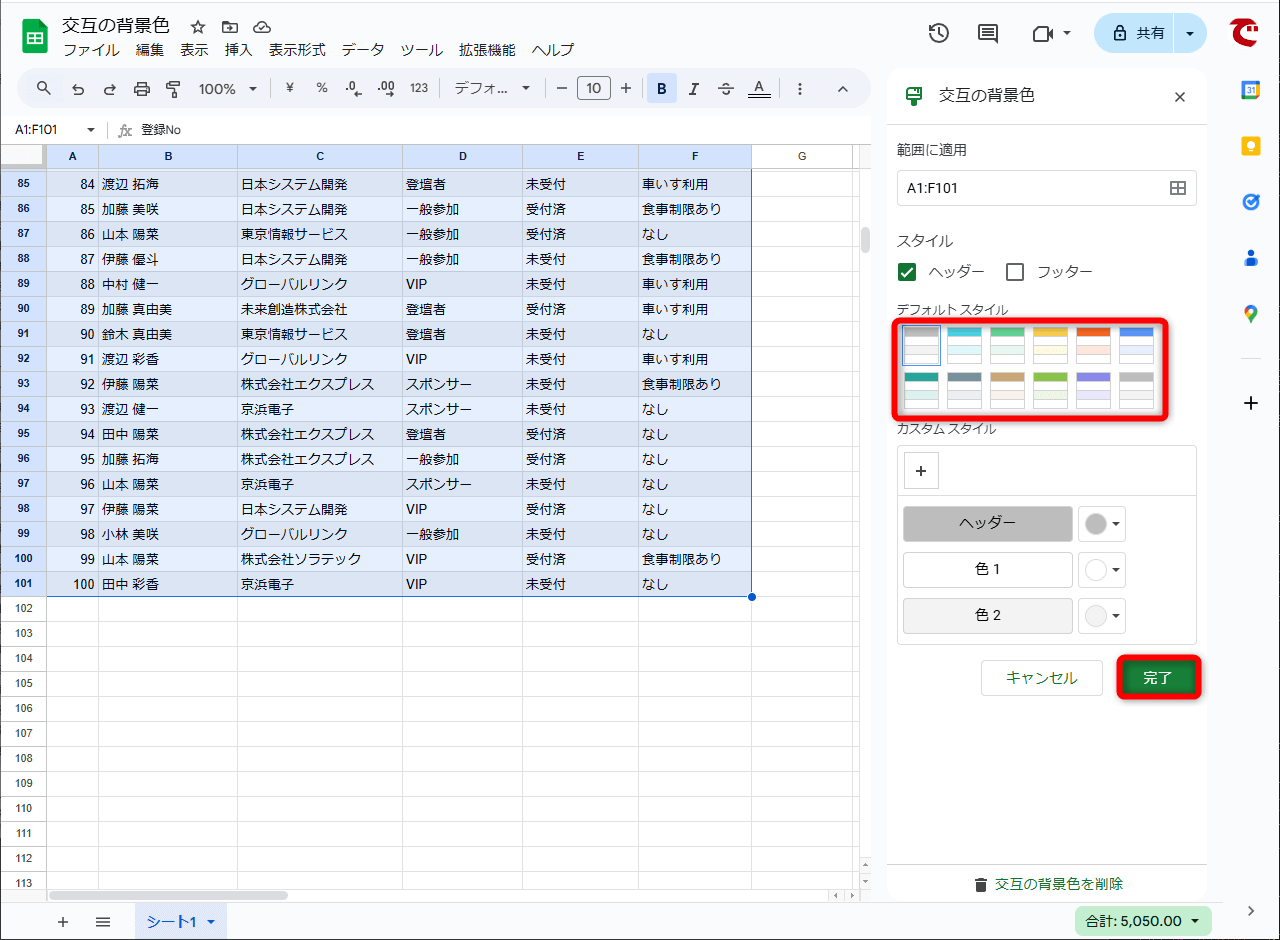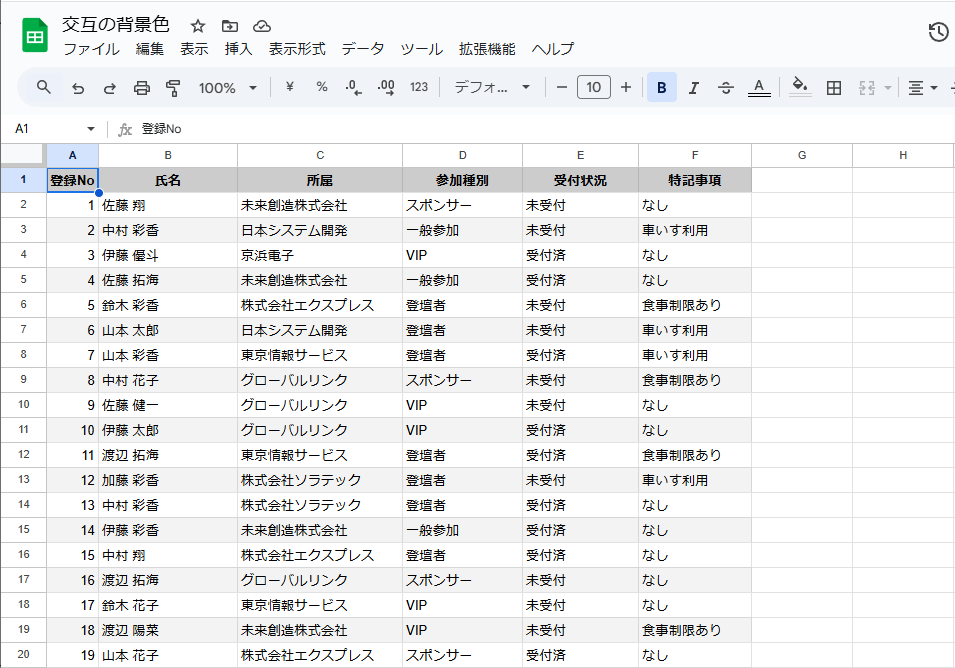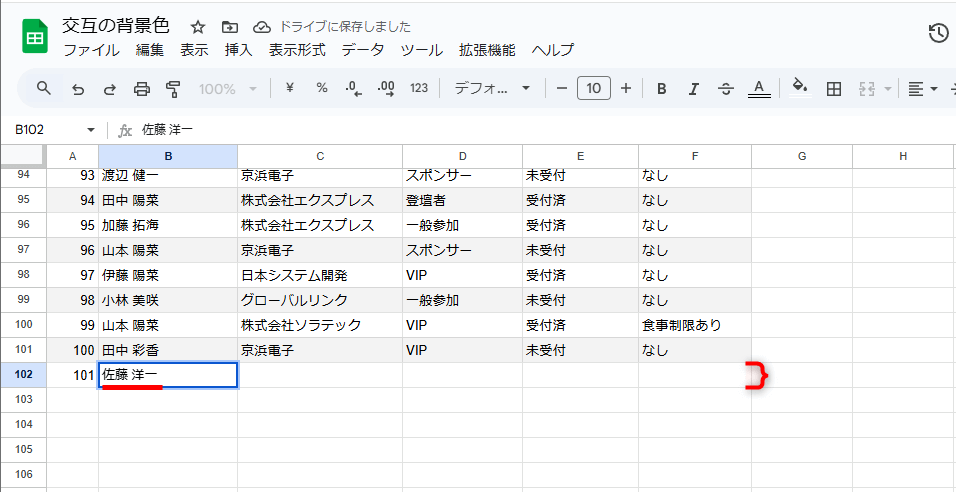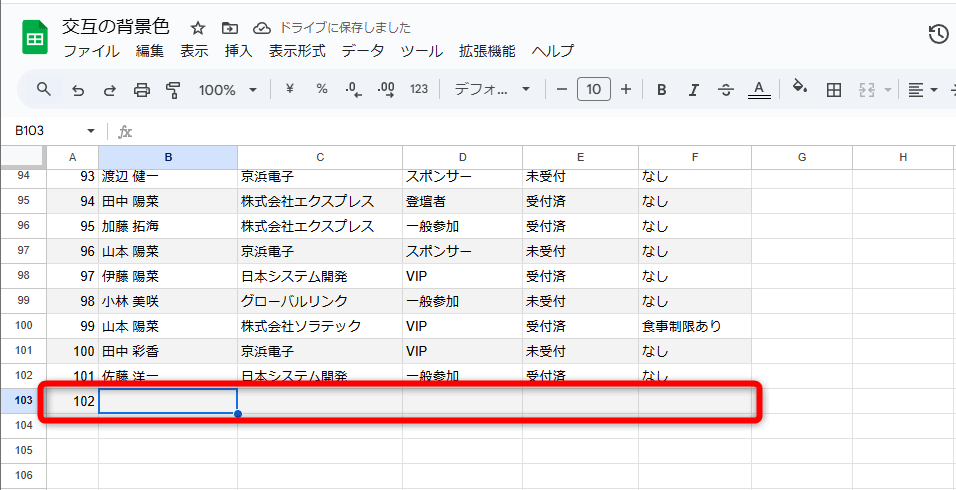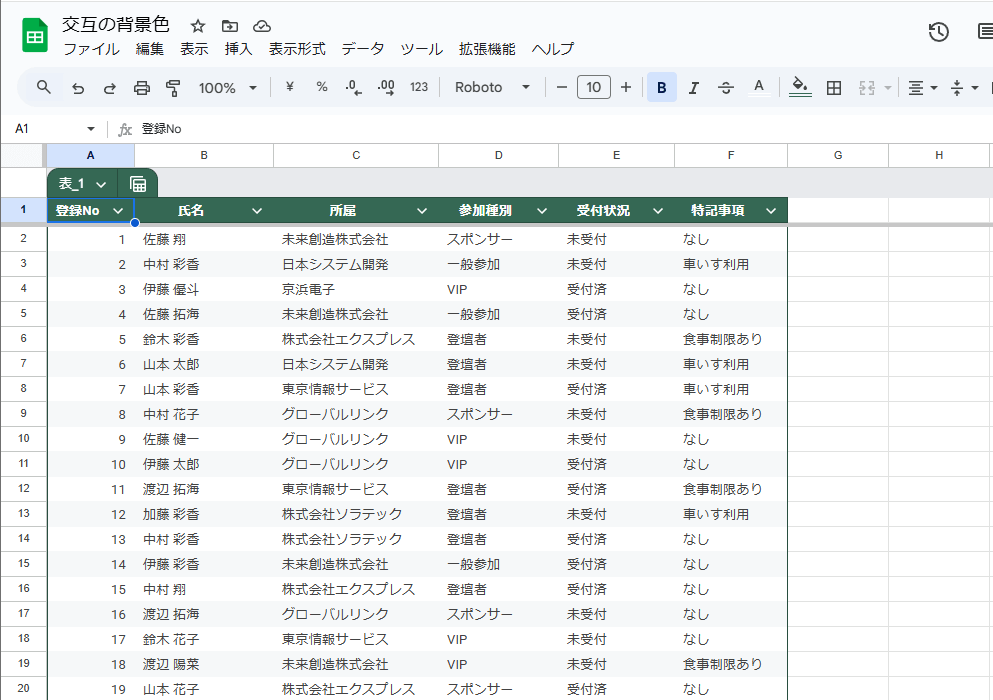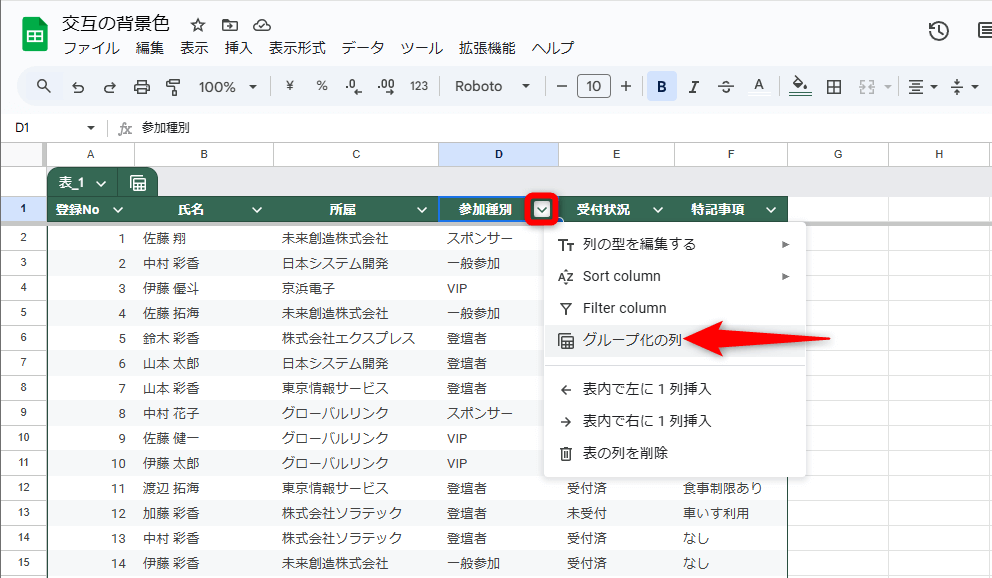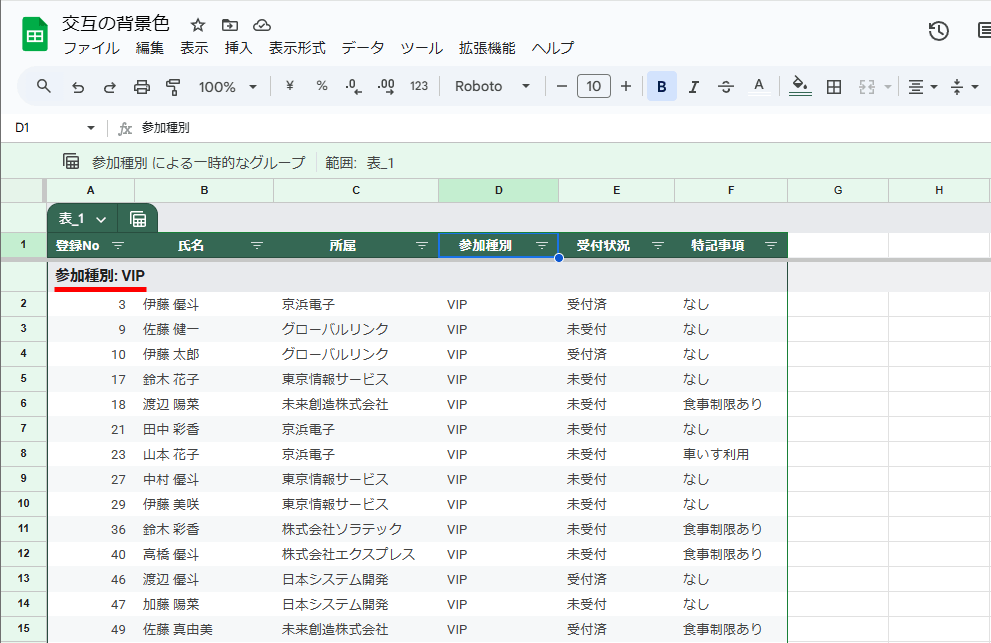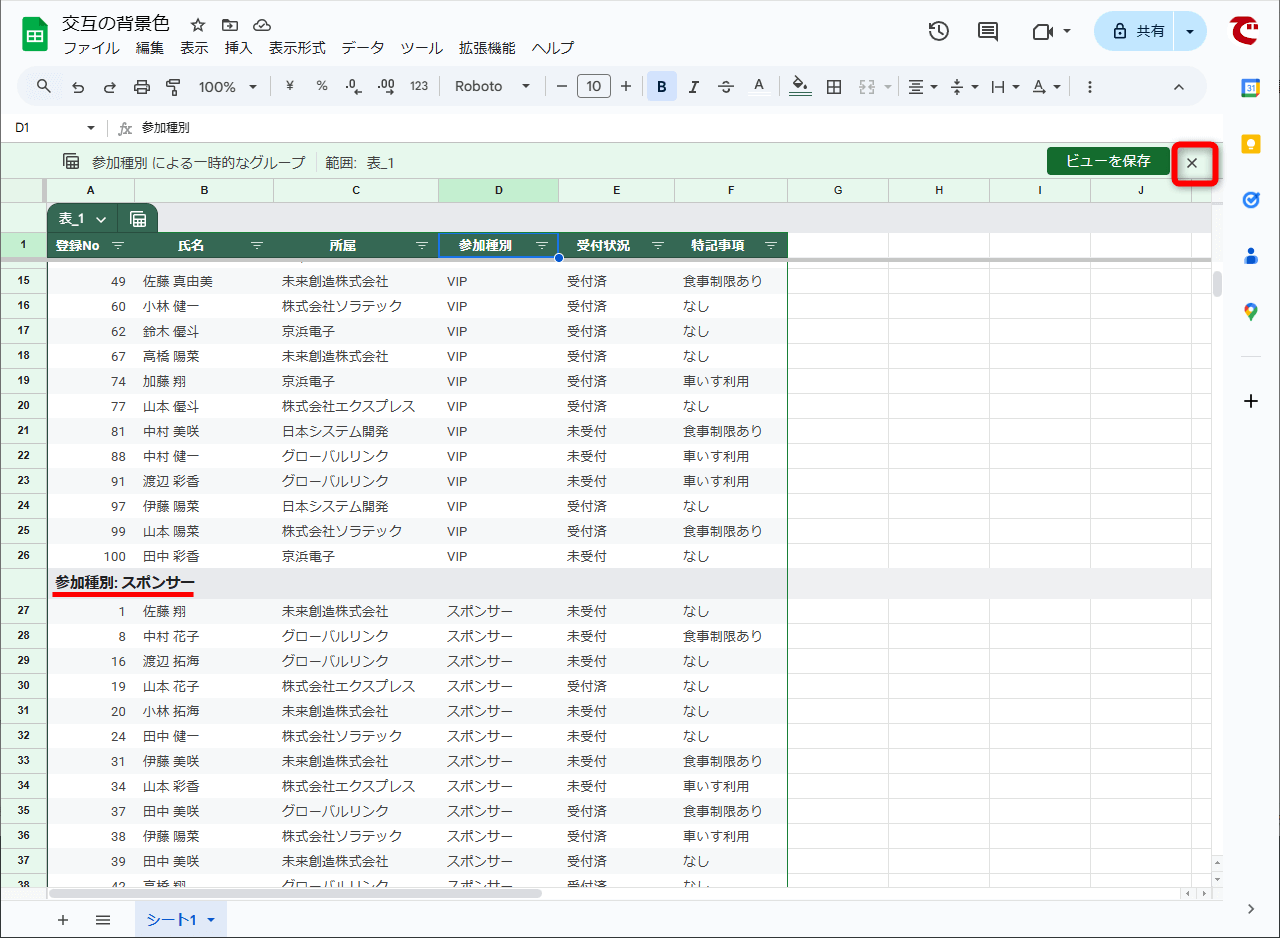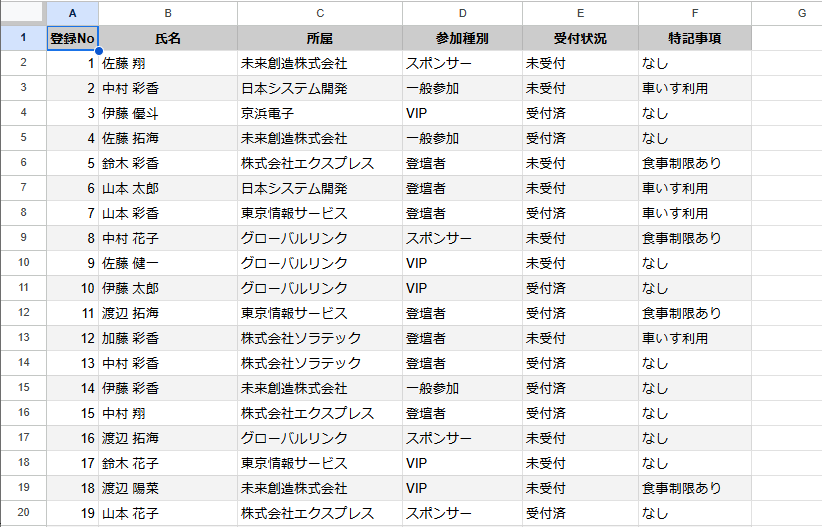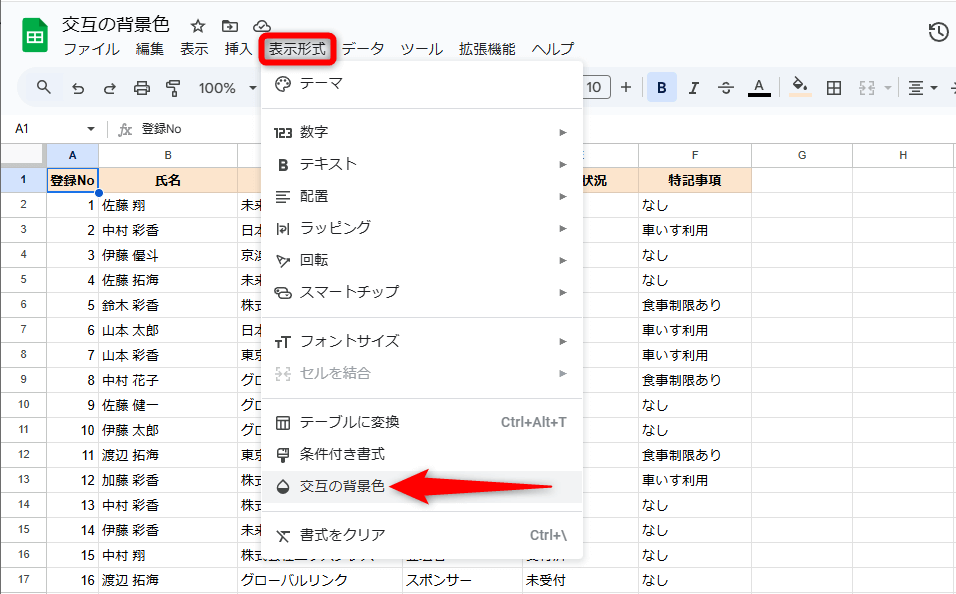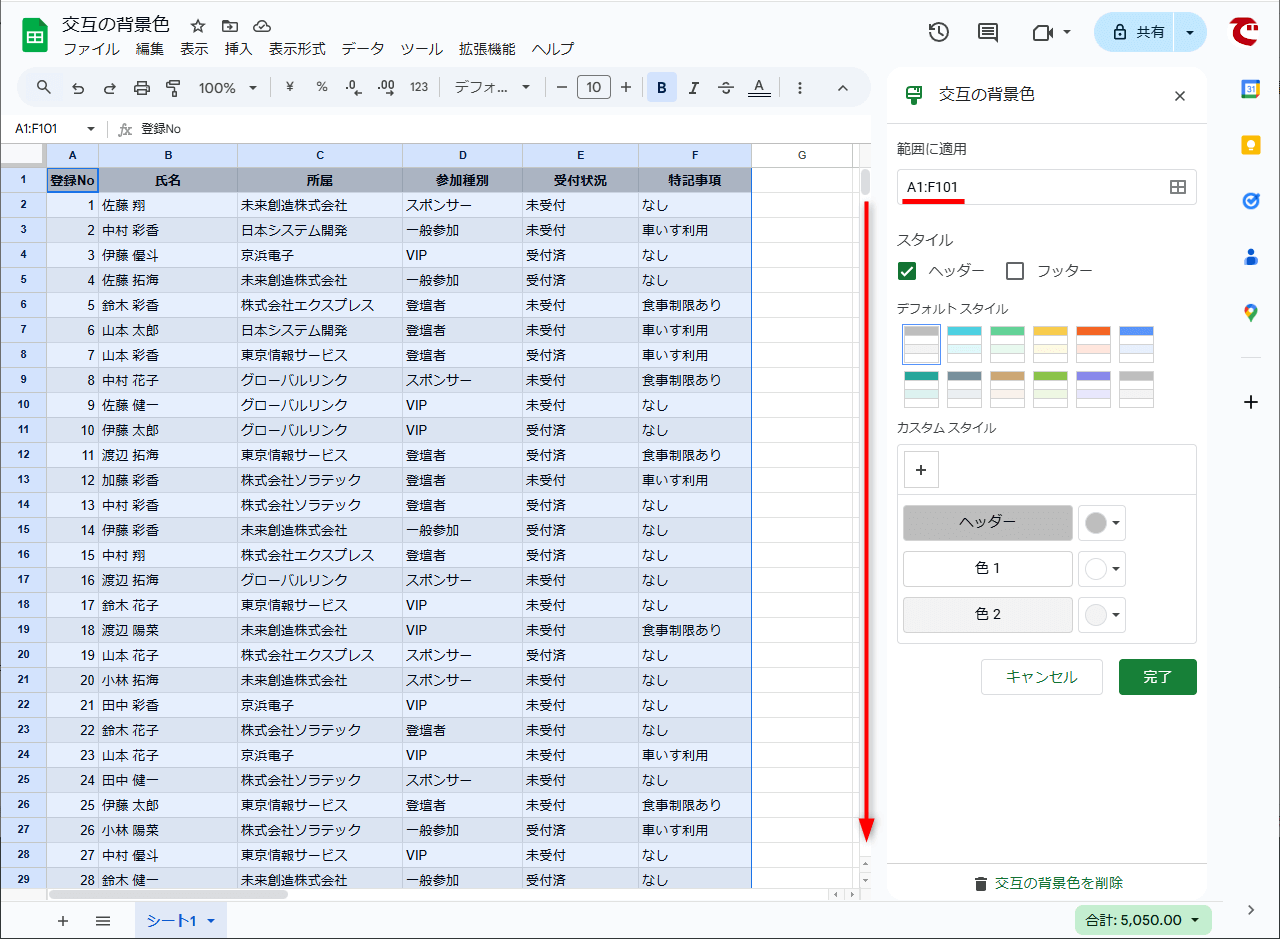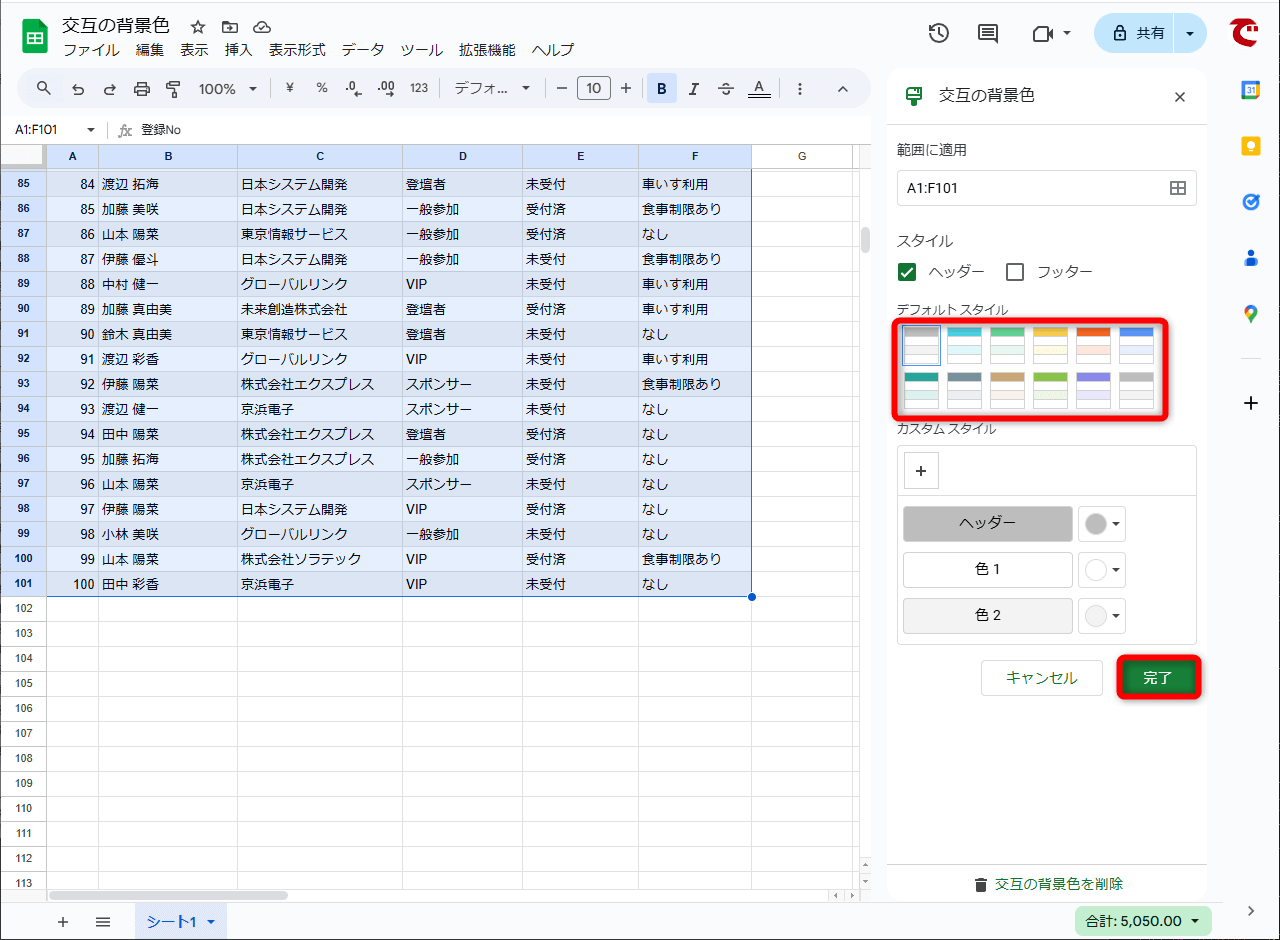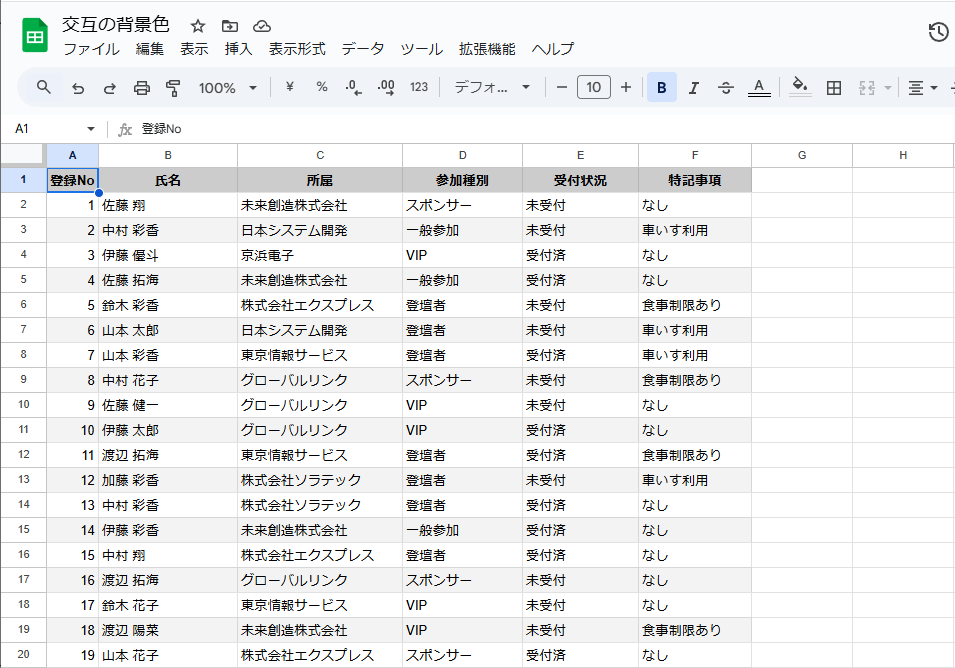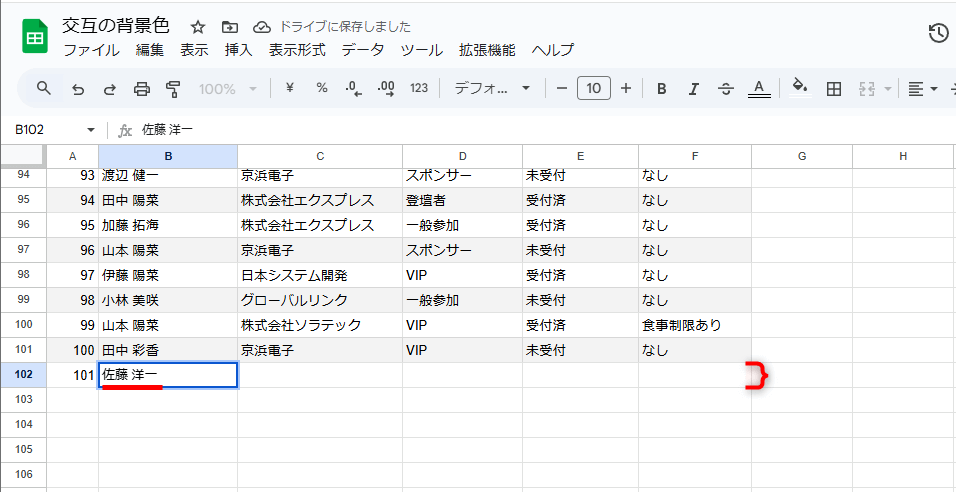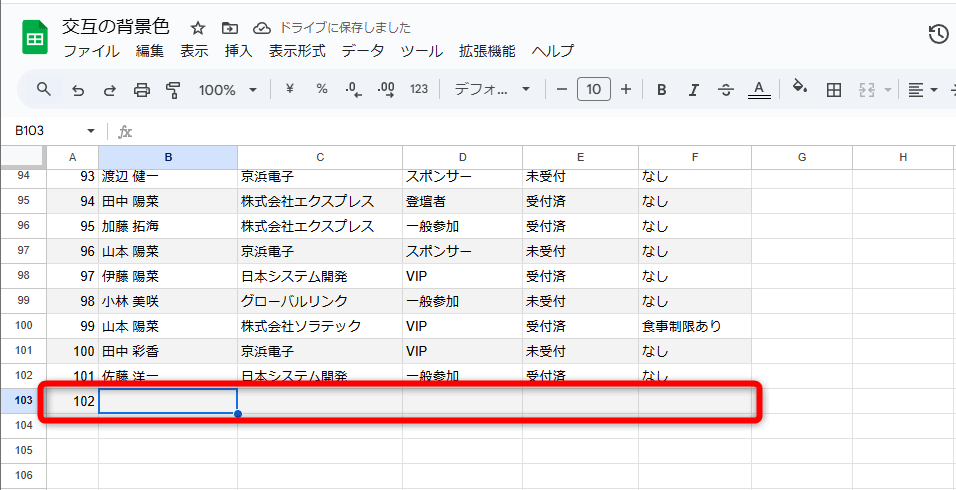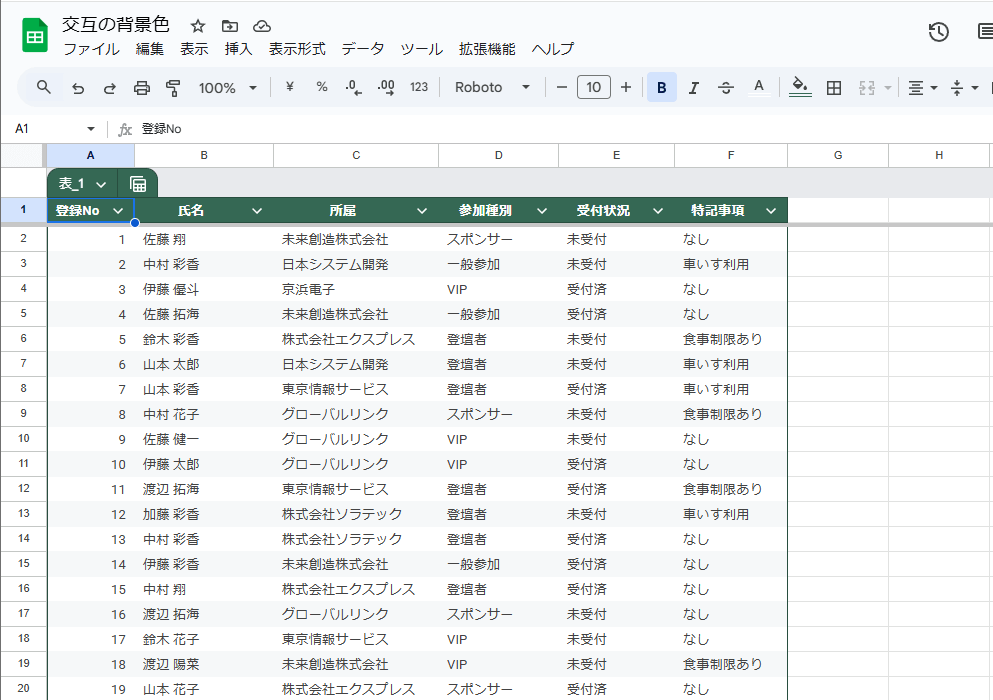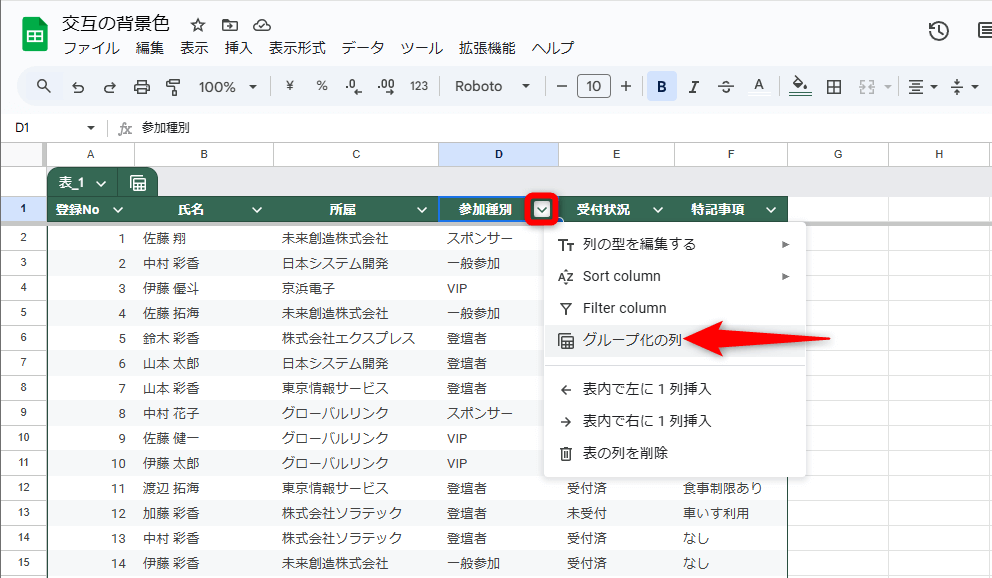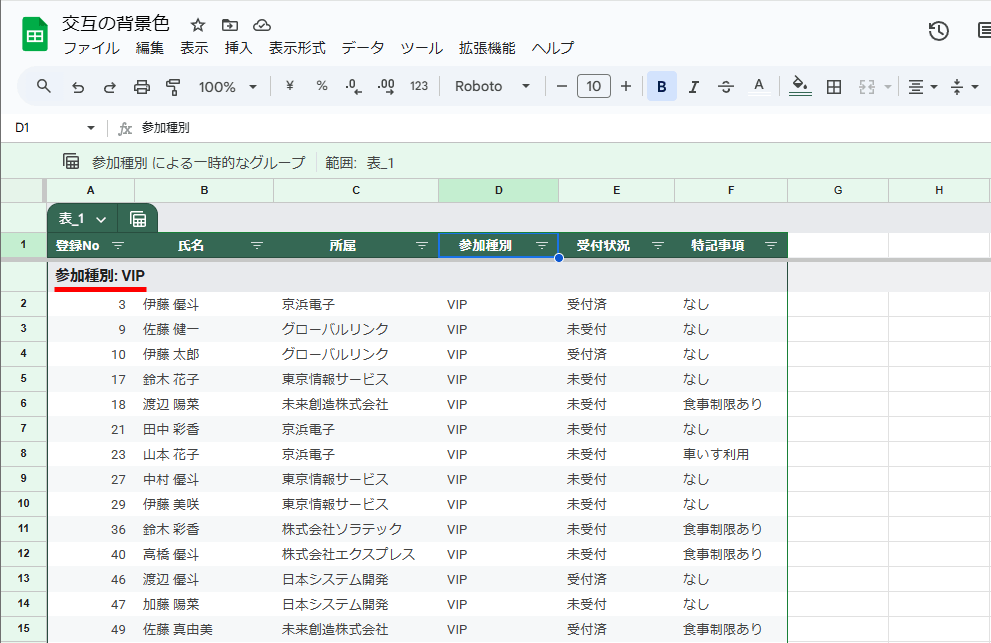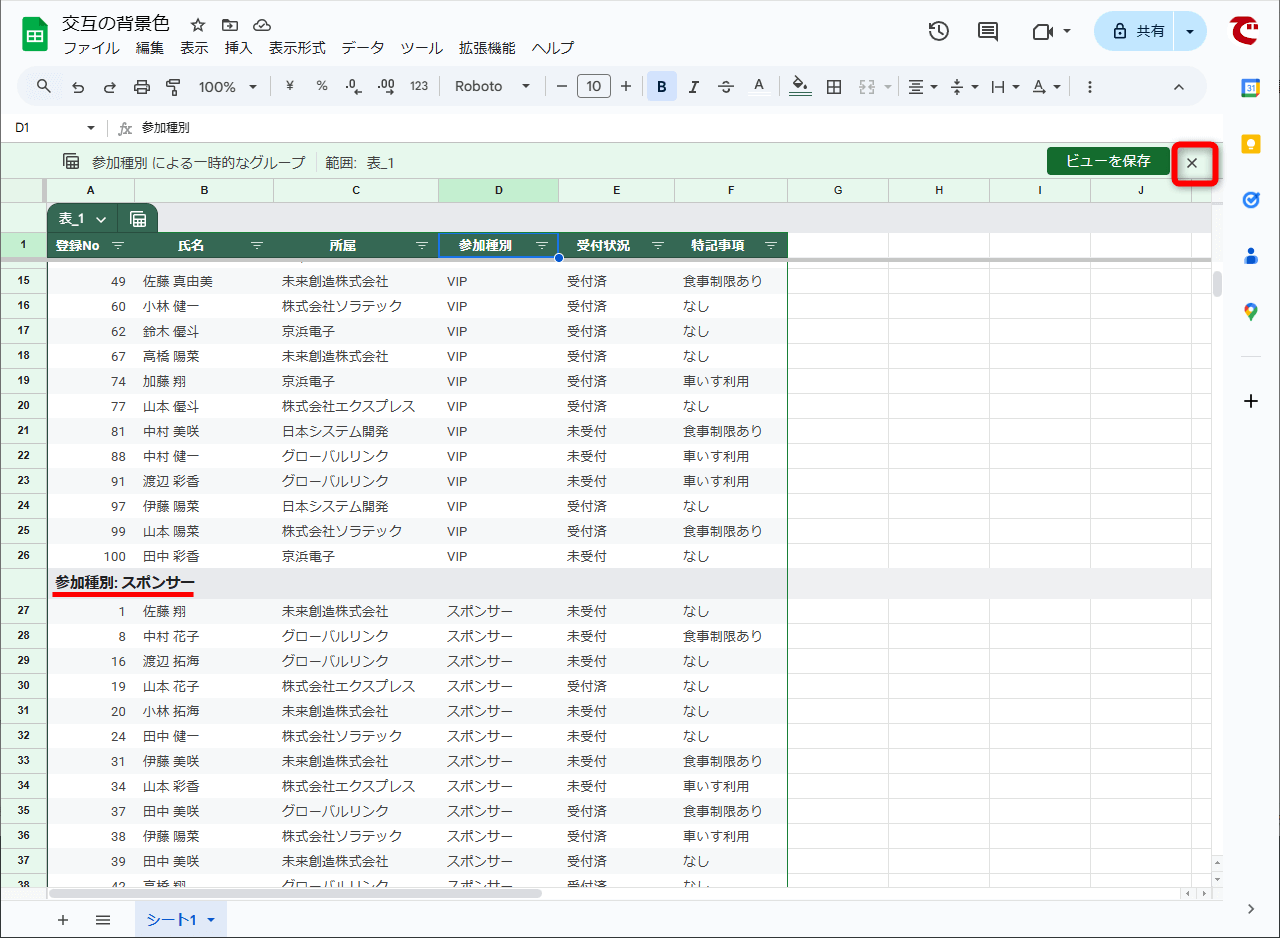Googleスプレッドシートの表を見やすくするには? 「交互の背景色」で塗り分ける方法
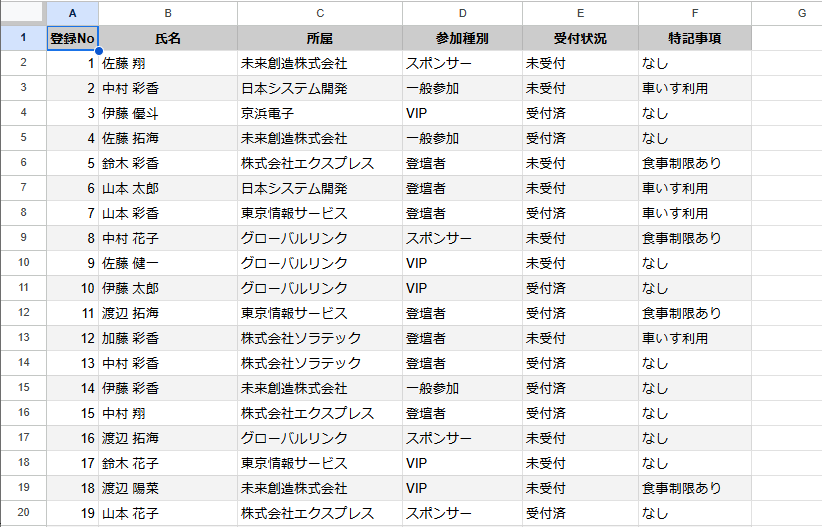 1行おきに色が塗られた表の例です。内容が見やすく、入力ミスも軽減できます。
1行おきに色が塗られた表の例です。内容が見やすく、入力ミスも軽減できます。
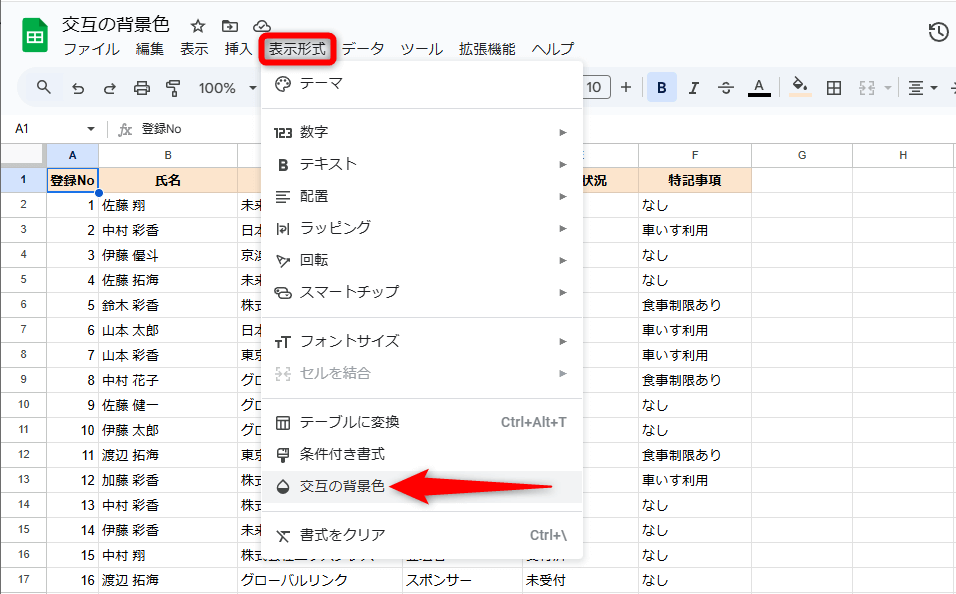 表内の任意のセルを選択しておきます。メニューから[表示形式]-[交互の背景色]を選択します。
表内の任意のセルを選択しておきます。メニューから[表示形式]-[交互の背景色]を選択します。
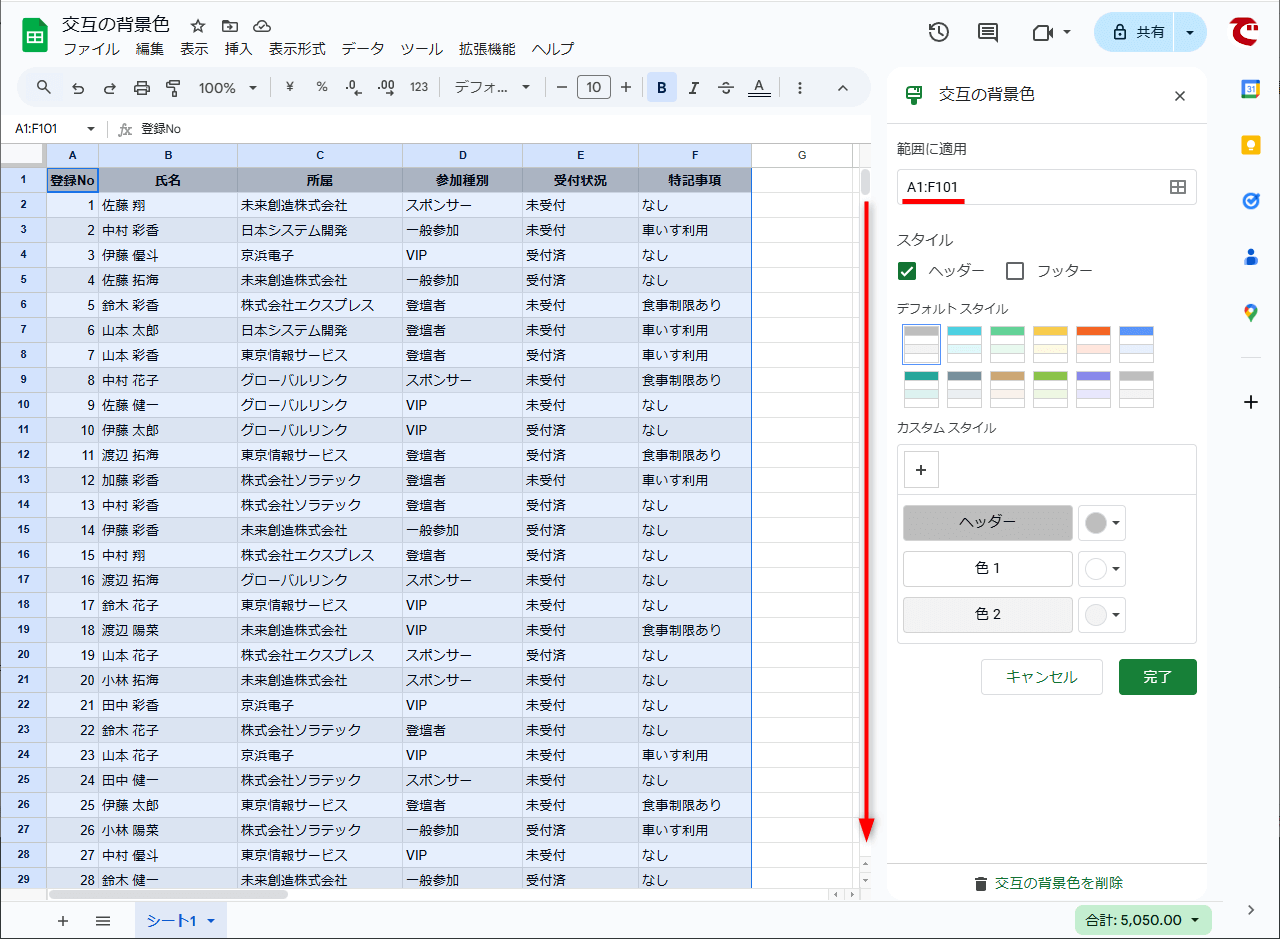 [交互の背景色]パネルが表示されました。画面を下にスクロールして、[範囲に適用]に表示されているセル範囲が正しいことを確認します。
[交互の背景色]パネルが表示されました。画面を下にスクロールして、[範囲に適用]に表示されているセル範囲が正しいことを確認します。
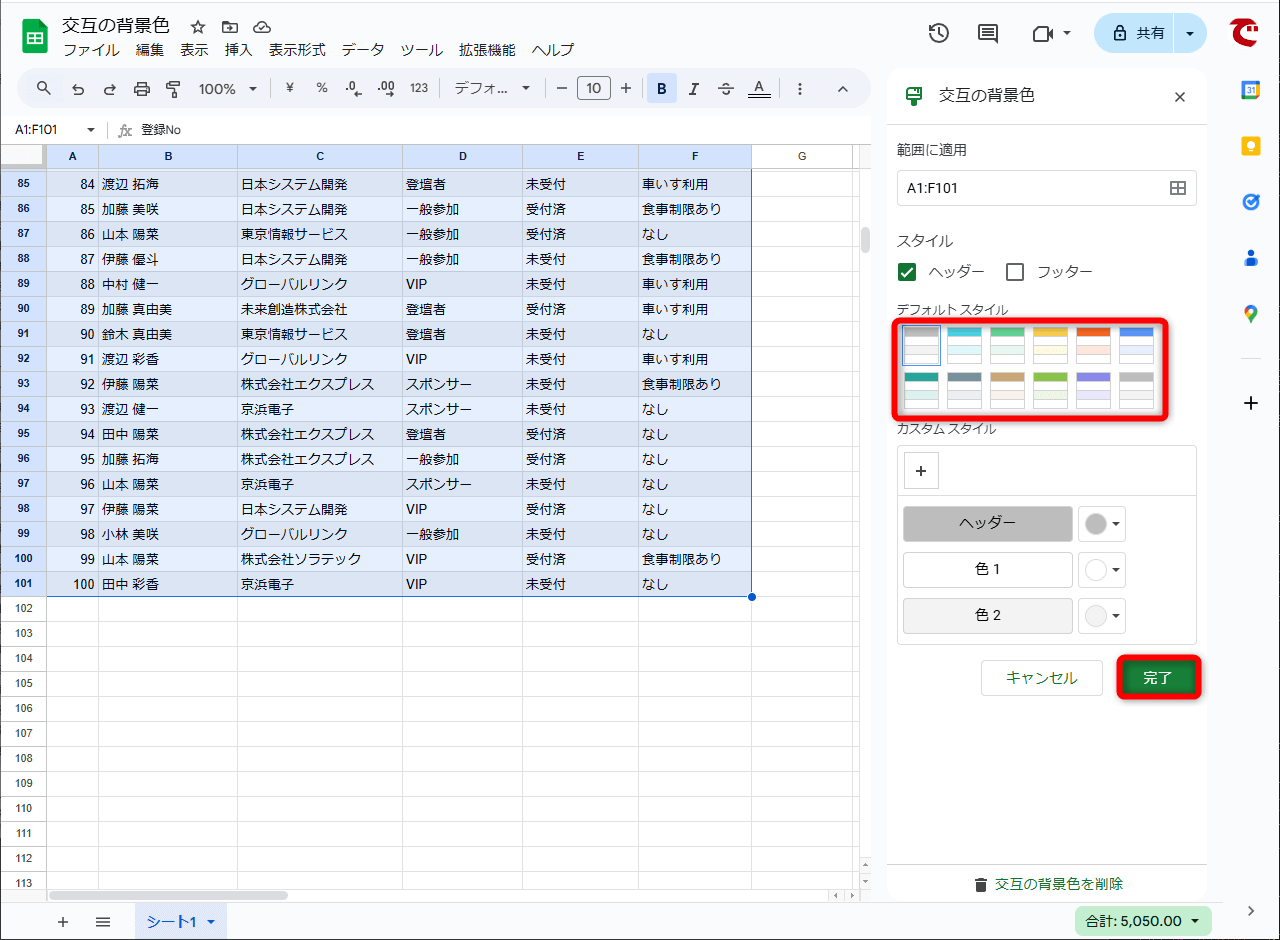 [交互の背景色]パネルにあるスタイルの一覧から、任意の背景色を選択できます。ここでは特に変更しません。なお、[カスタムスタイル]で任意の色の組み合わせを指定することも可能です。[完了]をクリックします。
[交互の背景色]パネルにあるスタイルの一覧から、任意の背景色を選択できます。ここでは特に変更しません。なお、[カスタムスタイル]で任意の色の組み合わせを指定することも可能です。[完了]をクリックします。
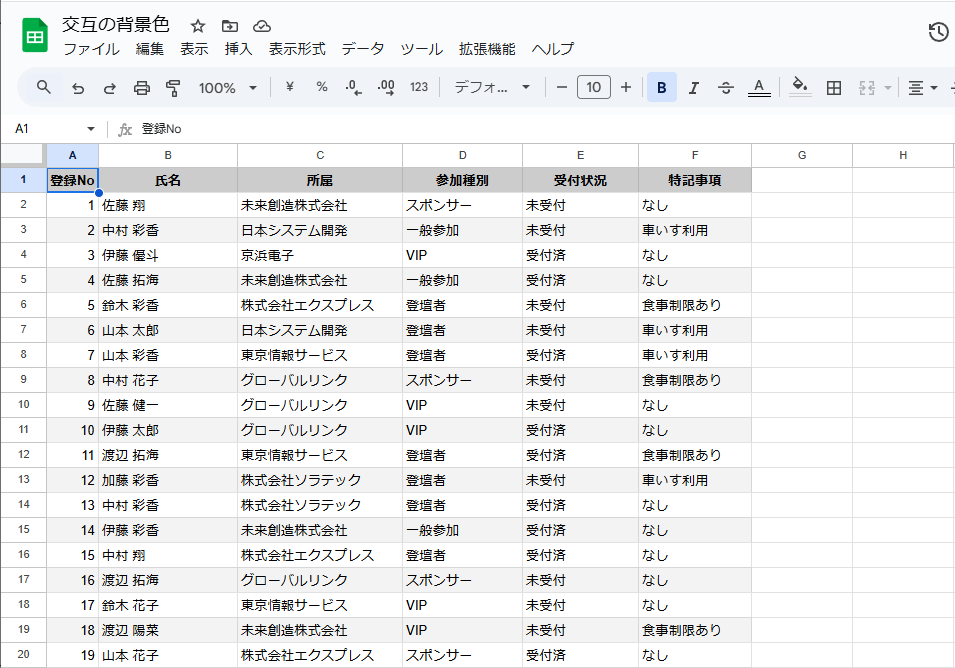 表の背景色が1行おきに塗りつぶされました。
表の背景色が1行おきに塗りつぶされました。
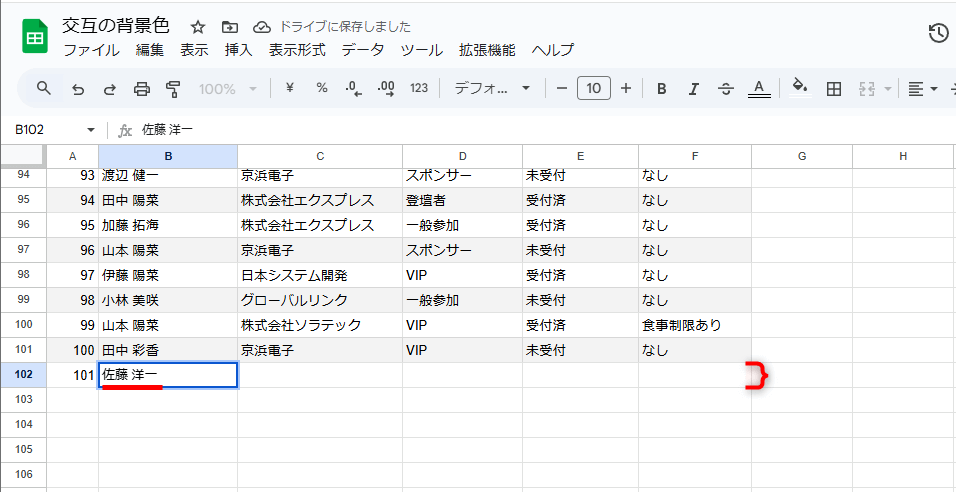 データを入力すると、表の範囲が拡張されます。
データを入力すると、表の範囲が拡張されます。
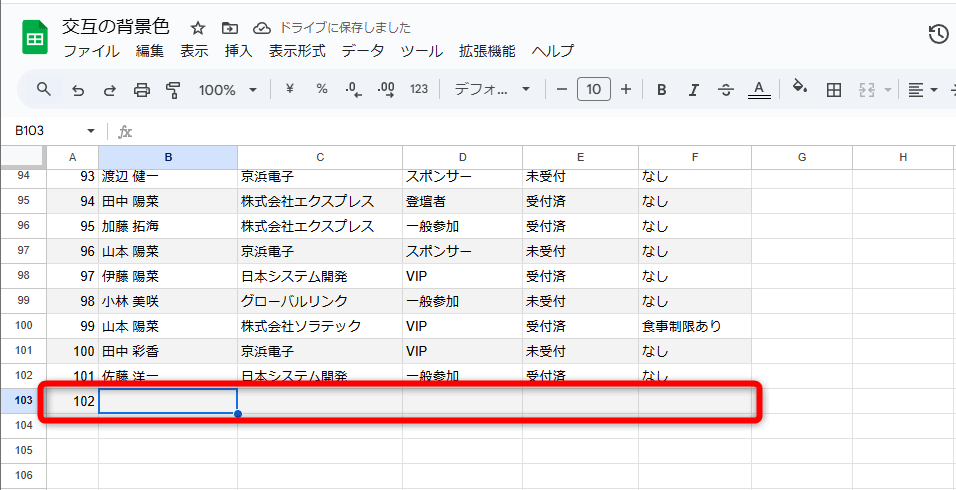 交互の背景色も自動的に適用されました。
交互の背景色も自動的に適用されました。
 表内の任意のセルを選択しておきます。メニューから[表示形式]-[テーブルに変換]を選択します。
表内の任意のセルを選択しておきます。メニューから[表示形式]-[テーブルに変換]を選択します。
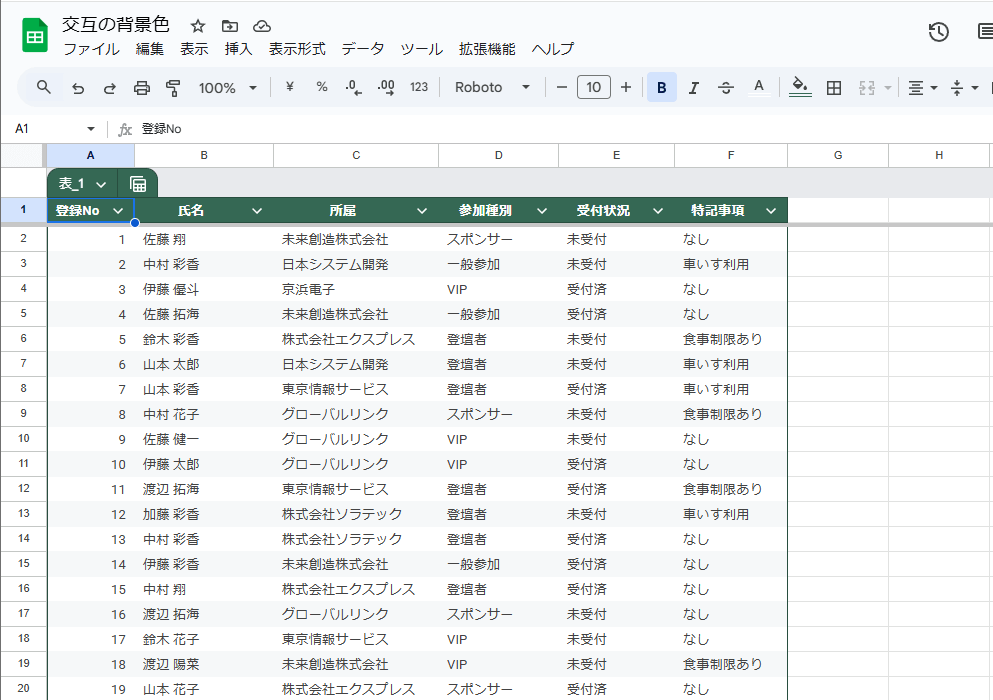 表がテーブルに変換されました。見出し行の表示が変化したほか、1行おきの背景色も設定されています。
表がテーブルに変換されました。見出し行の表示が変化したほか、1行おきの背景色も設定されています。
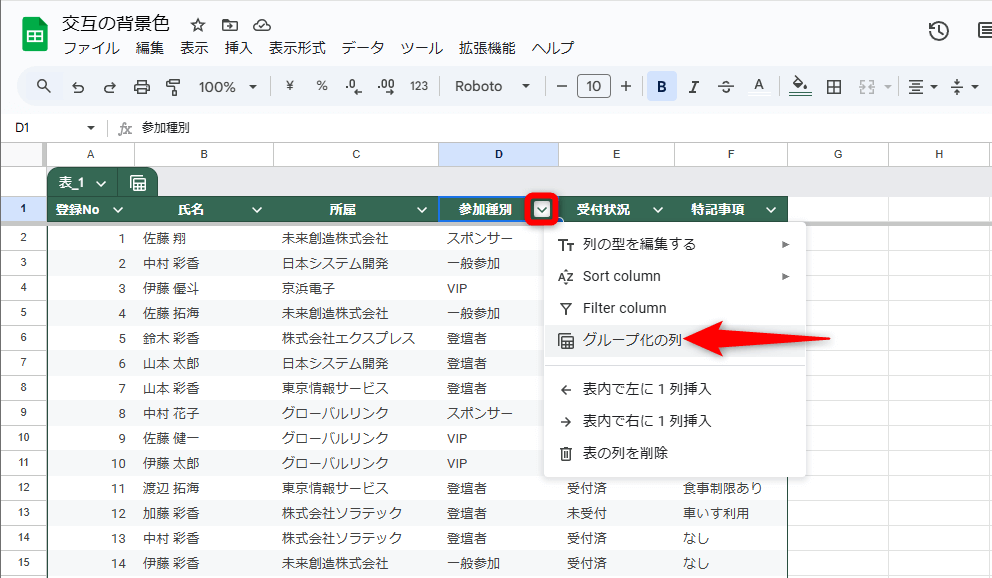 [参加種別]列の[∨]をクリックし、[グループ化の列]を選択します。
[参加種別]列の[∨]をクリックし、[グループ化の列]を選択します。
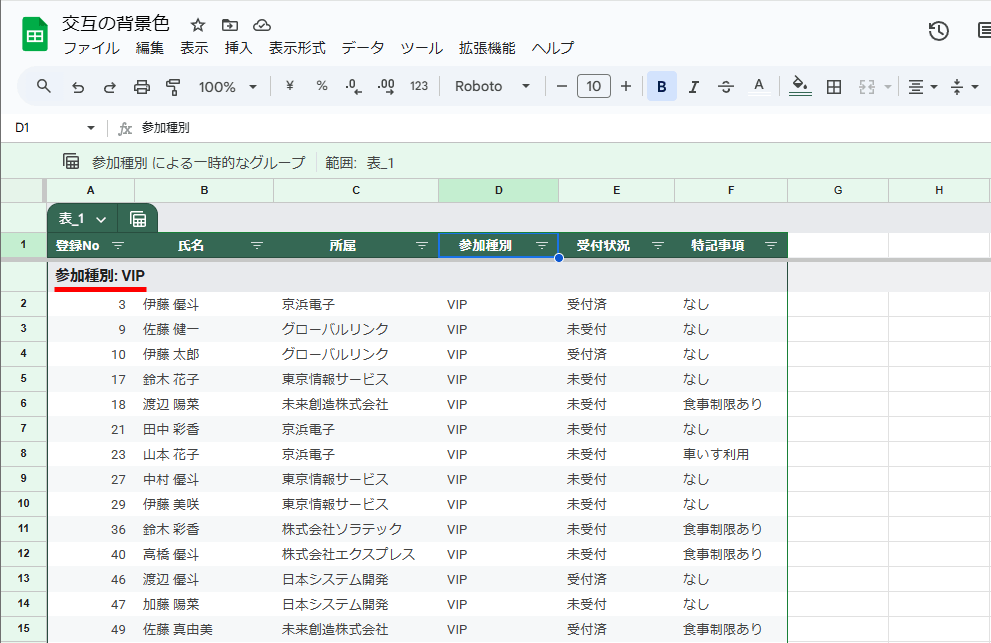 [参加種別]のデータごとにグループ化されました。上記の画面では「VIP」というデータでグループ化されたところが確認できます。
[参加種別]のデータごとにグループ化されました。上記の画面では「VIP」というデータでグループ化されたところが確認できます。
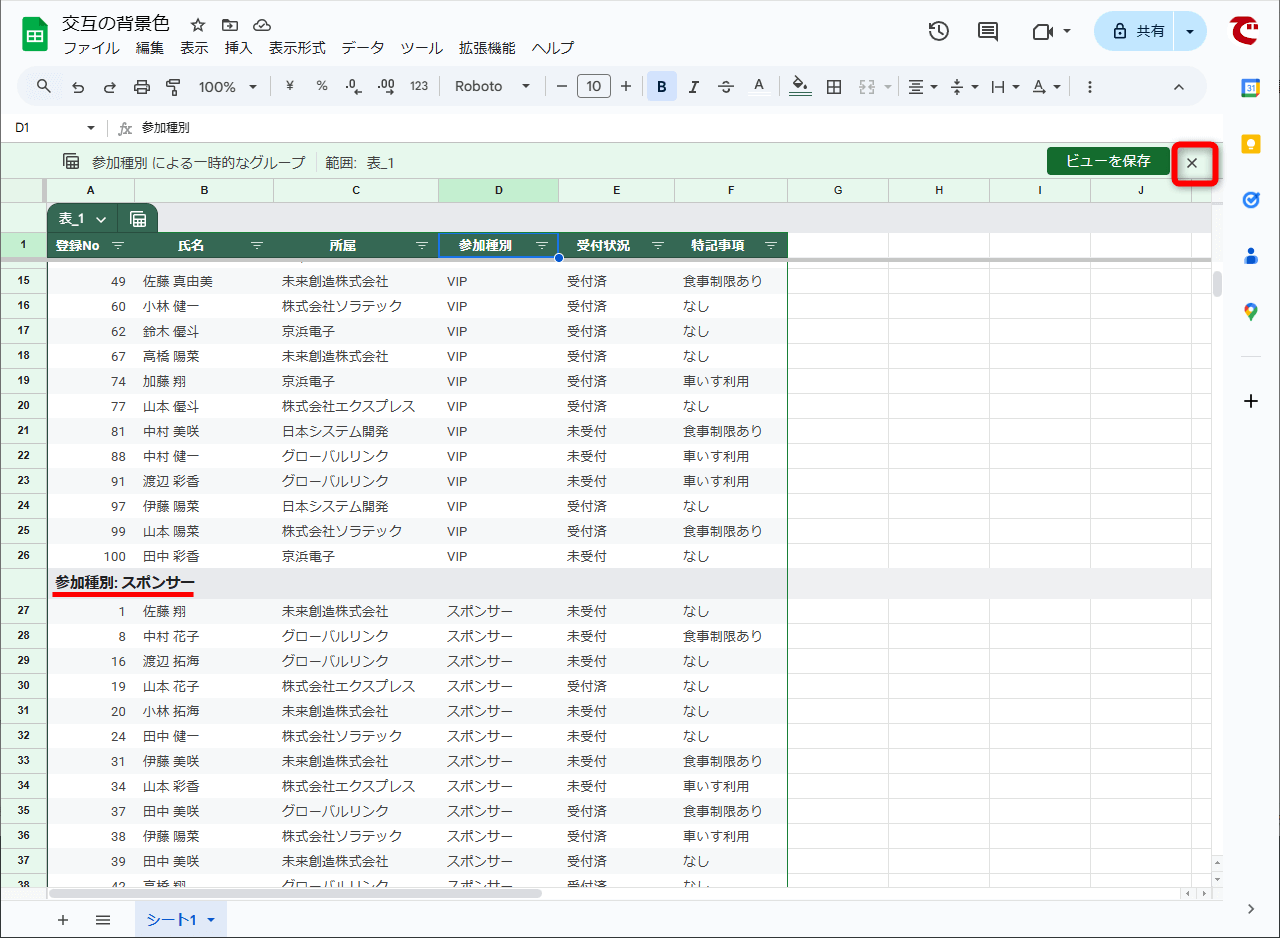 下にスクロールすると、「スポンサー」というデータでグループ化され、表が区切られていることが確認できます。元の表示に戻すには、シートの右上にある[×]をクリックしましょう。
下にスクロールすると、「スポンサー」というデータでグループ化され、表が区切られていることが確認できます。元の表示に戻すには、シートの右上にある[×]をクリックしましょう。